Windows 10: Grafik-Probleme nach Update lösen
Nach einem automatischen Windows-10-Upgrade kommt es immer wieder vor, dass der Bildschirm nur noch eine grobe Bildschirmauflösung hat, weil das Update den Grafiktreiber ungefragt durch einen anderen ersetzt hat. Hier ist die Lösung!

Windows 10 kann auf manchen Rechnern nach dem Update für Grafik-Probleme sorgen. Der Bildschirm zeigt beispielsweise die falsche Auflösung und lässt sich partout nicht umstimmen. Wir zeigen, wie Sie den Fehler lösen.1. Klicken Sie mit der rechten Maustaste auf den Desktop, und wählen Sie im Kon...
Windows 10 kann auf manchen Rechnern nach dem Update für Grafik-Probleme sorgen. Der Bildschirm zeigt beispielsweise die falsche Auflösung und lässt sich partout nicht umstimmen. Wir zeigen, wie Sie den Fehler lösen.
1. Klicken Sie mit der rechten Maustaste auf den Desktop, und wählen Sie im Kontextmenü Anzeigeeigenschaften. Klicken Sie im Einstellungen-Fenster auf Erweiterte Anzeigeeinstellungen. Wird im nächsten Fenster unter Auflösung die richtige Bildschirmauflösung nicht zur Auswahl angeboten, ist wahrscheinlich ein falscher Treiber über das Update installiert worden.
2. Klicken Sie mit der rechten Maustaste auf das Windows-Logo in der linken unteren Bildschirmecke, und wählen Sie im Menü Geräte-Manager. Wählen Sie hier unter Grafikkarte die installierte Grafikkarte, und klicken Sie doppelt darauf.
3. Wird im nächsten Dialogfeld eine falsche Grafikkarte oder ein Microsoft Basic Display Adapter angezeigt, klicken Sie auf Deinstallieren, und lassen Sie die Hardware danach automatisch neu erkennen. Wird die richtige Grafikkarte angezeigt, passt nur die Auflösung nicht, klicken Sie auf Treiber aktualisieren.
4. Wählen Sie im nächsten Dialogfeld die Option Aus einer Liste von Gerätetreibern auf dem Computer auswählen.
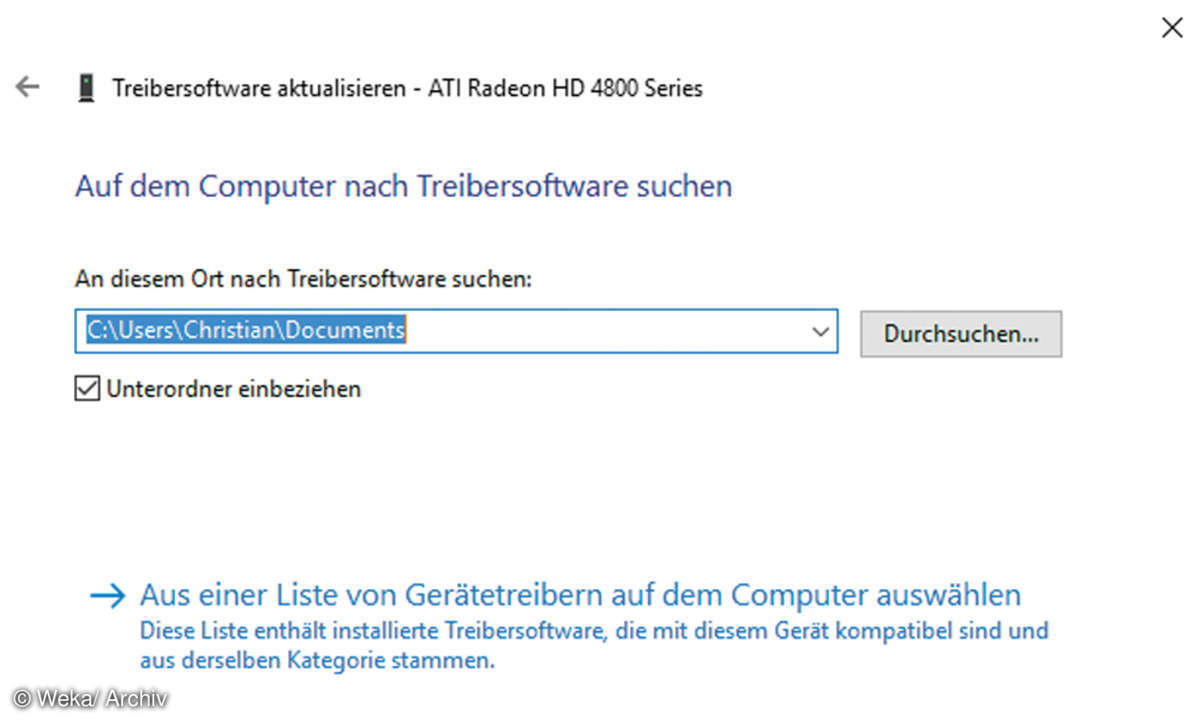
Lesetipp: Windows 10: Update-Probleme vermeiden
5. Achten Sie darauf, dass im nächsten Dialogfeld der Schalter Kompatible Hardware anzeigen eingeschaltet ist. In der Liste der Grafiktreiber finden Sie noch die ältere Version, die problemlos lief. Wählen Sie diese aus. Microsoft Basic Display Adapter ist dagegen keine gute Wahl. Dieser unterstützt nur schwache Bildschirmauflösungen.
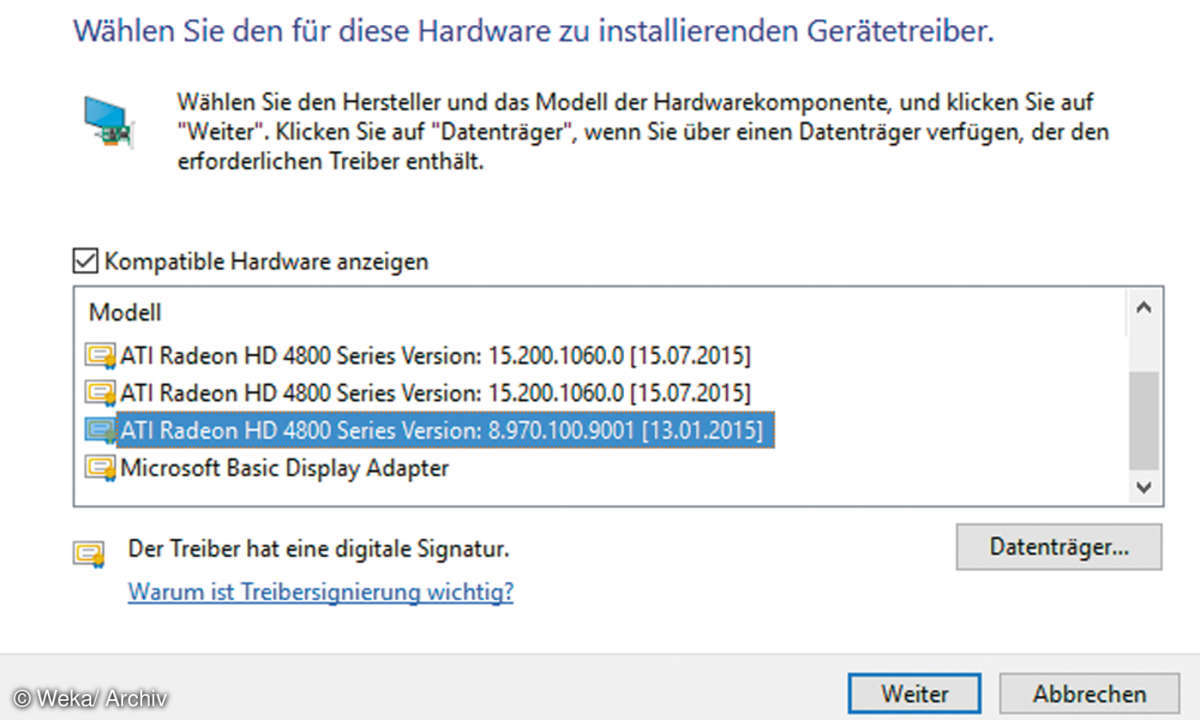
6. Nach einem Klick auf Weiter schaltet sich die Bildschirmauflösung ein paar Mal um, bis das System die zum Monitor passende Auflösung erkannt hat. Sollte dies nicht der Fall sein, können Sie in den erweiterten Anzeigeeinstellungen die gewünschte Auflösung wählen.










